本帖最后由 PPanst 于 2019-10-21 14:57 编辑
RGB(25, 25, 25)">不久前服役了很久的MX Anywhere被我不小心摔坏了,临时替换上备用的G502来办公,但是游戏鼠标终归是替代不了办公鼠标的,用久了手肘就很疲惫。选择恐惧症导致我在MX Vertical和Master2S之间纠结了好一阵子。。。 开箱 这个MAGSPEED 电磁滚轮很有特点,日常使用传统的分段式,慢速滚动时会有颗粒感,但当你快速滑动滚轮的时候,鼠标会捕获你的速度,无缝自动切换为疾速滚动模式,滚动速度变快而且安静的几乎没有声响。当然也可以使用中键手动切换两种滚动模式,2种模式切换的时候,鼠标会发出一下机械的“嗑哒”声,非常有感觉。

侧裙的设计让我感觉和MX Vertical有几分相似,金属色的镶边没有像2S那样完整包围,因为罗技在侧裙的外侧额外设计了一个手势按钮。这个按钮很有意思,按住按钮滑动鼠标,会根据系统预制好的设置,展示不同功能,比如向下滑动是隐藏/显示桌面。最高支持点击、按下后上/下/左/右四向滑动5种操作模式,这样通过一个按键让鼠标多出了5个功能。

MX Master 3的拇指凹槽很贴合手形,握感舒适。前进/后退按键的设计比2S舒服了不少,而且不容易误触,全新拇指滚轮也进化成了金属的,使用起来顺滑轻松。

接口与时俱进的进化为了Type-C。而且拥有快速充电的功能,充电一分钟,使用3小时。5电量全部充满时,足够支撑罗技MX Master 3使用70天(以每天使用8小时计算)。

底部的贴纸详细介绍了鼠标的连接使用方式。

底部覆盖了4个脚贴,最高支持记录3个设备的配对,而且支持一键在设备间切换。最高4000DPI的速度办公是绝对够用了,我日常游戏一般4800DPI,Master3勉强也能凑合玩。话说底部真的就空不出一个位置让我收纳接收器了吗。。

从侧面看底部是不是看起来非常像一条鳐鱼。

人体工程学的流线设计,持握感虽然没有MX Vertical“立”的那么完全,但掌心完全被支撑起来,也让手肘放松了不。和MX Master 2S相比,Master3形状略微小了一点点,这对于手型相对小巧的亚洲人来说,更容易抓握了。。
驱动 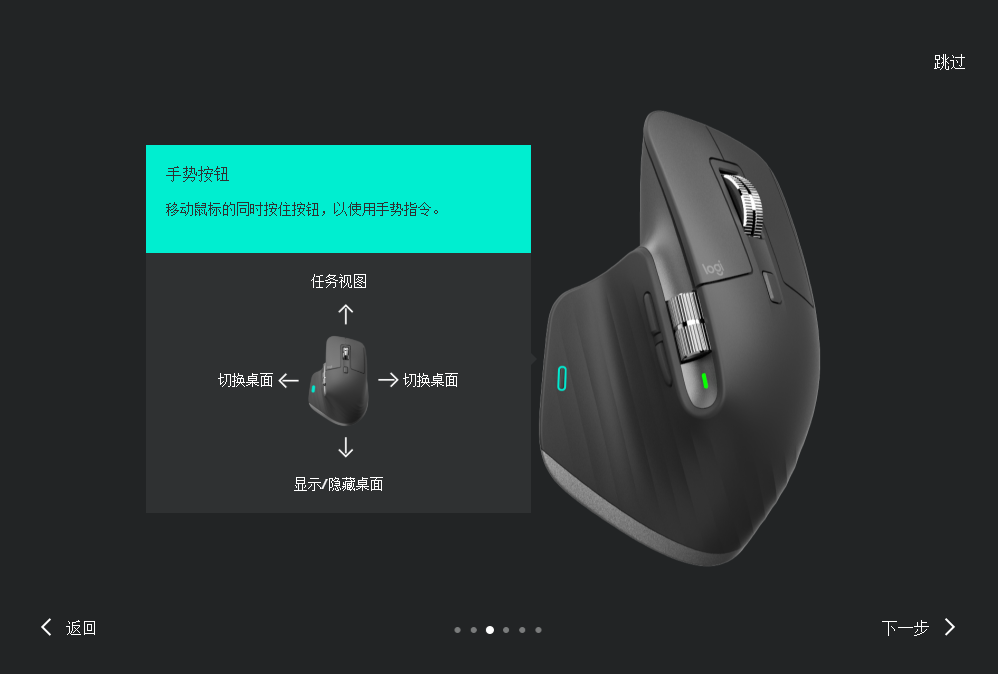 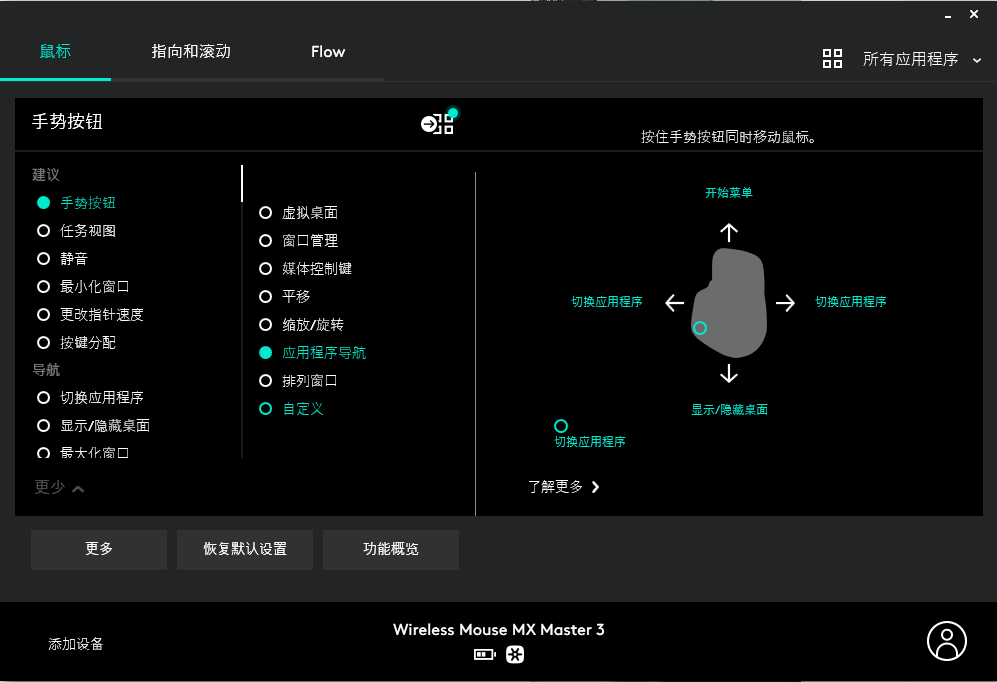 刚刚提到的鼠标手势,除了罗技预制好的几种特定的办公功能外,你还可以根据自己的使用习惯对手势进行随心自定义,以提高工作效率。
另外一个升级点在于自定义按键设置,Master 3配备了预定义设置文件,让鼠标的功能键可以在使用特定的办公软件时,使用不同的特定功能。比如,在word软件中,侧面滚轮是放大和缩小文档,而在excel中侧面滚轮的功能就会自动切换为横向滚动。当然你也可以在驱动中对这些功能自行定义,以适应不同的个人习惯。 你还可以在驱动右上角添加软件和自定义按键设置,让你的每一个软件都获得独立的按键设定,不过只有Chrome,Edge,office全家桶和Adobe全家桶具有程序独立功能,其他添加的软件就只能获得通用型的自定义按键设置。
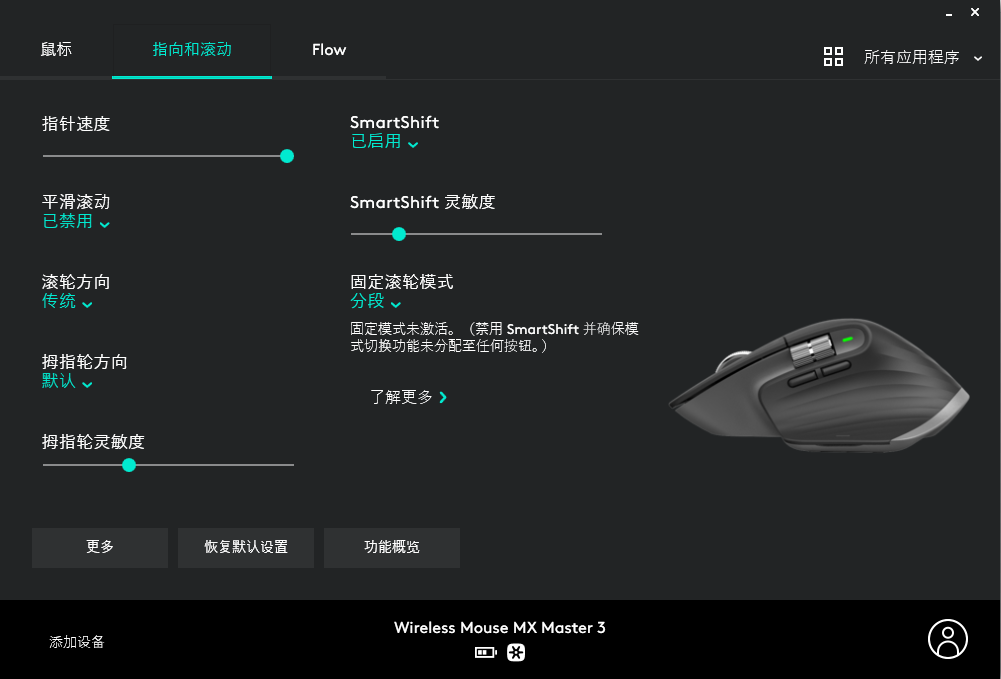 Logitech Options的鼠标基础功能设定没有G系列游戏驱动那么复杂了,鼠标指针速度都只有一个滚动条,滚轮的设定则颇为丰富。
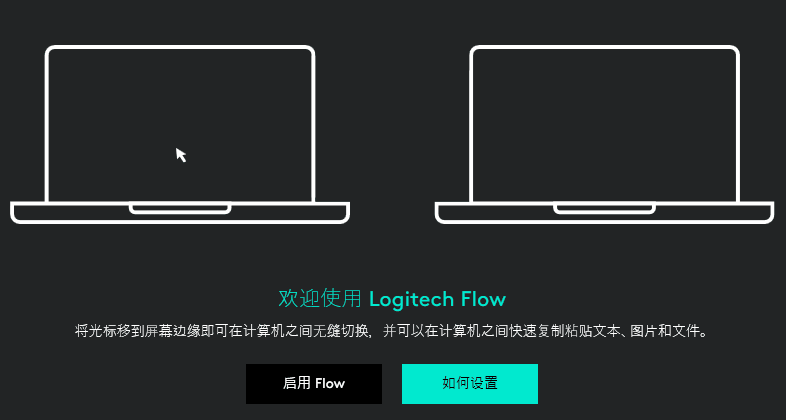 另外,Logitech Flow也是我非常喜欢的一个功能,除了能让你在多台电脑之间无缝切换外,还可以无缝完成文件的无缝拖动,甚至是Window和Mac之间无缝切换都没问题。希望罗技未来还会开发android的app,这样我的华为M5平板真的就能成为生产力工具了。
最后 优点: 1、罗技MX Master 3的持握手感相比起2S有了不少提升,让我隐约握出了点MX Vertical的感觉 2、MAGSPEED 电磁滚轮的配合罗技独有的无阻尼疾速滚动,让滚轮的使用体验也更上一层 3、1分钟充电3小时使用的充电速度,满电70天的续航。 4、支持Logitech Flow, Easy Switch等黑科技,更适合大屏或是多屏办公。 缺点: 2、鼠标上没有配备接收器的存储仓,容易造成接收器的遗失。 3、Logitech Flow的使用体验有待加强,希望能和动图一样流畅,期待优化。。

罗技MX Master 3非常适合多屏,大屏的重度办公用户。一方面可以改善鼠标手的问题,另一方面丰富的快捷功能真的能提高工作效率,尤其是搭配罗技各种多模办公键盘。驱动的稳定性虽有待提升,但是即便是脱离驱动它依旧是一款便捷且舒适的高素质鼠标。899的价格个人觉得还是贵了些,首发649的价格我觉得更为合理,有需要的朋友可以持币以待。
|